↑↑↑关注ExcelEasy,让Excel更简单

在Excel中一个切片器可以控制多个数据透视表,这个特性让我们在制作数据报告或者Dashboard时有了很大的发挥空间。本文详细介绍了在Excel中如何实现。


介绍
本文起源于一个提问邀请: 实际上,在Excel中实现切片器关联多个透视表,有两种方法:其一是使用VBA,其二则是利用Excel切片器自身的功能。我们今天主要介绍如何利用切片器自身功能实现关联多个透视表。
实际上,在Excel中实现切片器关联多个透视表,有两种方法:其一是使用VBA,其二则是利用Excel切片器自身的功能。我们今天主要介绍如何利用切片器自身功能实现关联多个透视表。

实现方法
利用切片器自身功能实现关联多个工作表有两种情形。我们分别介绍
1. 基于同一个数据源的多个透视表
第一种情形就是多个透视表都来源于同一个数据源。例如下图中我们基于同一个数据表创建了两个透视表。

然后,我们为左边的透视表添加了一个切片器,用于控制地区的筛选:

此时,切片器只能控制一个透视表:

选中另一个透视表任意单元格,点击“分析”选项卡下的“筛选器连接”,在弹出的对话框中勾选需要连接的切片器(我们的例子中只有一个),

点击“确定”。
现在切片器可以同时控制两个透视表了:

2. 基于不同数据表的多个透视表
如果多个透视表来自于不同的数据表,上面的方法就行不通了。我们需要做的稍微复杂些。首先,我们需要添加一个中间表,用于汇总所有的地区信息:

很简单,就是数据表1和数据表2的所有地区的不重复列表。
这三个表都需要转换为表格(Table,用Ctrl+T键可以转换)。
然后为数据表1创建透视表,记住勾选“将此数据添加到数据模型”

对数据表2也执行此操作,得到两个透视表。

选中添加的中间表任意单元格,然后点击“Power Pivot”选项卡中的“添加到数据模型”:

可以看到,数据模型中有了3个表格。
在Power Pivot for Excel中点击“主页”选项卡中的“关系图视图”,分别为表1和表3以及表2和表3分别创建关系(鼠标拖拽一个表的地区字段an放到目标表的地区字段上):

关闭“Power Pivot for Excel”窗口。回到我们创建的透视表。
为左边的透视表插入切片器,注意此时插入切片器窗口发生了变化:

选择“全部”选项卡,然后勾选“表3”的“地区”,点击“确定”。
切片器已经插入,此时只能控制左边的透视表:

同样,在右边透视表中设置“筛选器连接”:

我们得到了想要的结果。
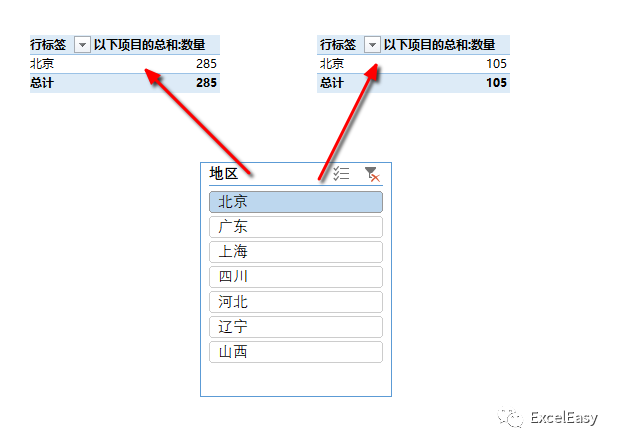

总结
要注意的是第二种情形下,我们只是利用了数据模型功能,并没有创建超级透视表,使用的还是普通数据透视表。 由于Mac版的Excel中没有添加到数据模型的功能,所以第二种情形在Mac版本下不适用,只能使用VBA来解决了。
取得本文模板文件的方式:
本文没有模板




















 1385
1385

 被折叠的 条评论
为什么被折叠?
被折叠的 条评论
为什么被折叠?








